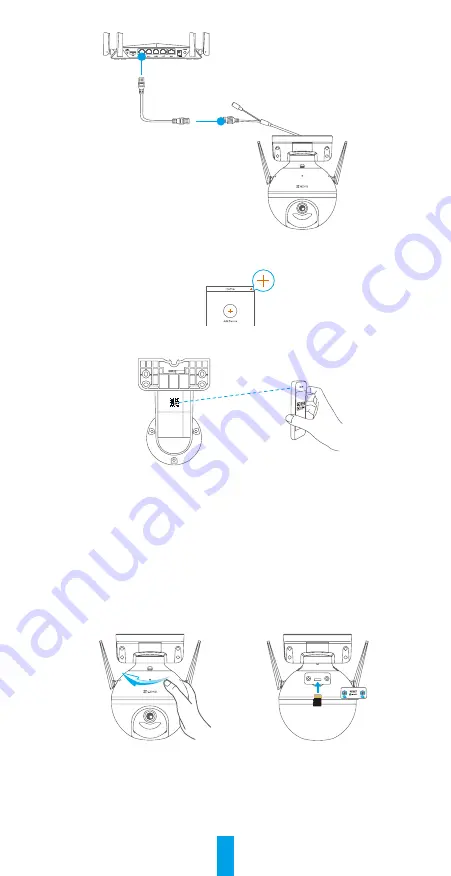
3
Przewód Ethernet
-
Zaloguj się do swojego konta przy użyciu aplikacji EZVIZ.
-
Naciśnij przycisk „+” w prawym górnym rogu ekranu głównego, aby przejść
do ekranu skanowania kodów QR.
-
Zeskanuj kod QR znajdujący się na okładce skróconego podręcznika
użytkownika lub na korpusie kamery.
-
Postępuj zgodnie z instrukcjami kreatora, aby dodać kamerę do aplikacji
EZVIZ.
Instalacja
1.
Instalacja karty microSD (opcjonalna)
-
Obróć kamerę przeciwnie do kierunku ruchu wskazówek zegara.
-
Zdejmij pokrywę kamery.
-
Umieść kartę microSD (sprzedawaną oddzielnie) w gnieździe w sposób
przedstawiony na poniższym rysunku.
-
Zamocuj pokrywę.
-
W aplikacji EZVIZ naciśnij opcję
Storage Status (Stan pamięci)
w oknie Device
Settings (Ustawienia urządzenia), aby sprawdzić stan karty SD.
-
Jeżeli wyświetlany jest stan karty pamięci
Uninitialized (Niezainicjowana)
,
wybierz kartę, aby ją zainicjować. Stan zostanie zmieniony na
Normal
(Normalny)
i możliwy będzie zapis nagrań wideo.
























